Web kancaları
Azure DevOps Services | Azure DevOps Server 2022 - Azure DevOps Server 2019
Bu makalede web kancaları ve Azure DevOps projeniz için bunların nasıl ayarlanacağı açıklanmaktadır. Web kancaları, Azure DevOps olayının JSON gösterimini genel uç noktası olan herhangi bir hizmete göndermek için bir yol sağlar.
Not
Azure DevOps, hizmet kancalarını ayarlamak veya dış hizmetlerle tümleştirmek için ücret almaz. Hizmetleriyle ilgili fiyatlandırma için belirli bir hizmetin sitesine bakın.
Önkoşullar
Azure DevOps kuruluşunda web kancalarını yönetmek için aşağıdaki önkoşullara ihtiyacınız vardır:
Kuruluştaki sahip veya Proje Koleksiyonu Yöneticisi rolü.
Kuruluştaki bir proje ve Azure DevOps olaylarını göndermek istediğiniz genel HTTP veya HTTPS uç noktasına sahip bir hizmet.
Önemli
Yalnızca HTTPS uç noktalarının kullanılması önerilir. HTTP, olay yükünde şifrelenmemiş kimlik doğrulama üst bilgileri de dahil olmak üzere özel veriler gönderme potansiyeline sahiptir. Web kancası üzerinde temel kimlik doğrulaması için HTTPS kullanmalısınız.
Bir hizmete JSON gösterimi gönderme
Azure DevOps projenizde Adresinde Proje ayarları>Hizmet kancaları bölümüne
https://<organization-name>/<project-name>/_settings/serviceHooksgidin.
Hizmet Kancaları sayfasında simgeyi + veya Abonelik oluştur'u seçin.

Hizmet ekranında Web Kancaları'nı ve ardından İleri'yi seçin.
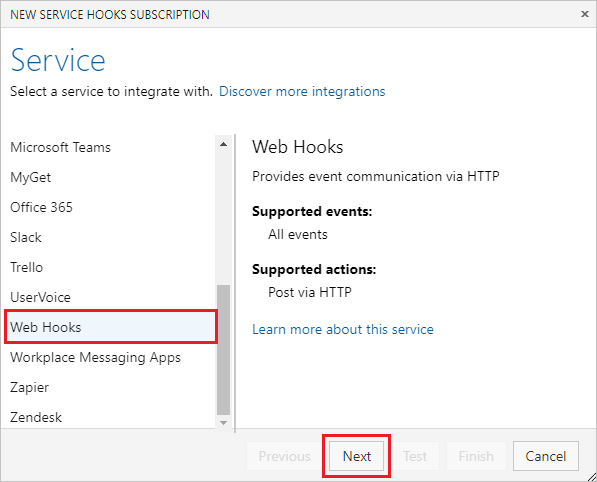
Tetikleyici ekranında, web kancasını tetiklemesini istediğiniz Azure DevOps olayını seçip yapılandırın ve ardından İleri'yi seçin. Azure DevOps tüketicisi tarafından gönderilen JSON yükleri hakkında daha fazla bilgi için bkz . Hizmet kancaları olayları.
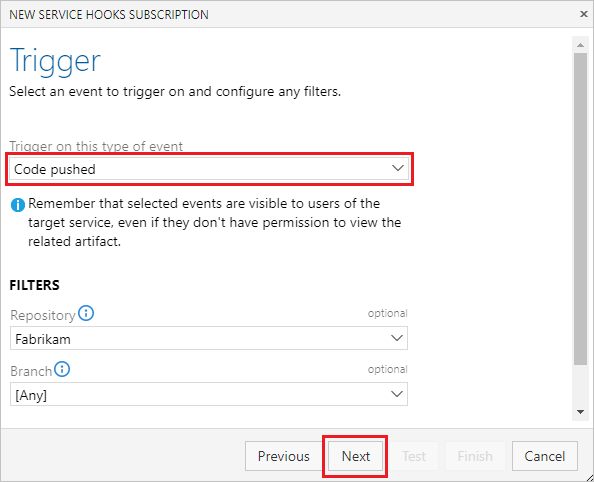
Eylem ekranında hedef URL'yi ve olay gerçekleştiğinde yapılacakları yapılandırın. Gönderilecek kaynak ayrıntıları, Gönderilecek iletiler ve Gönderilecek ayrıntılı iletiler bölümüne ne girilir hakkında daha fazla bilgi için bkz. Gönderilecek kaynak ayrıntıları.
Not
Web kancaları localhost (geri döngü) veya özel aralık IPv4/IPv6 adreslerini hedefleyemez.
Hizmet kancası aboneliğini test etmek için Test et'i seçin.
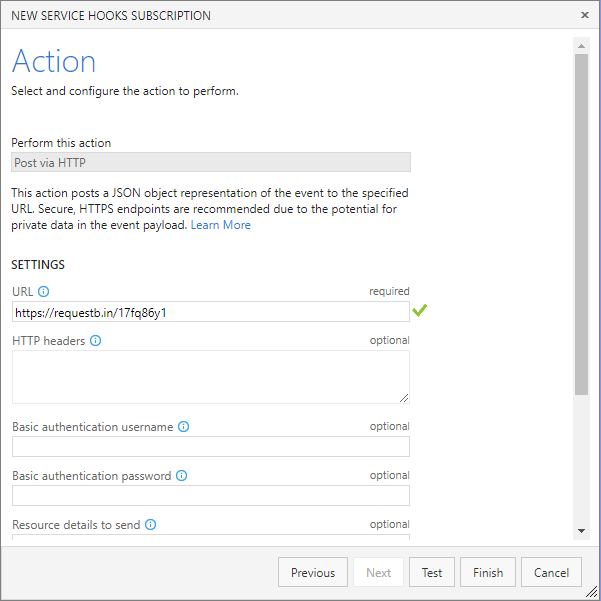
Test başarıyla tamamlandığında bildirim ekranını kapatın ve eylem ekranında Son'u seçin.
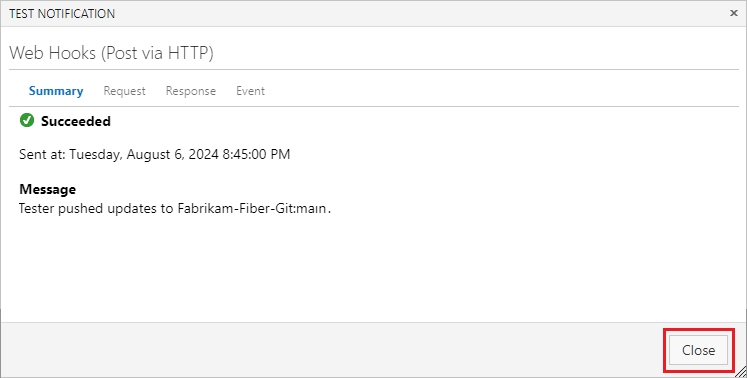
Şimdi web kancası ayarlandı. JSON gösterimini görüntülemek için hedef hizmete gidin.
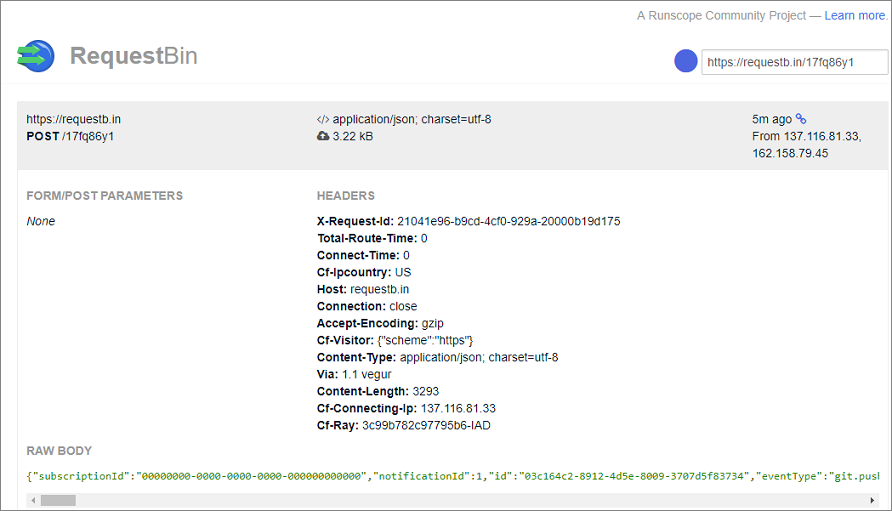
İpucu
Ayrıca, program aracılığıyla bir web kancası da oluşturabilirsiniz. Daha fazla bilgi için bkz . Program aracılığıyla hizmet kancası aboneliği oluşturma.
Gönderilecek kaynak ayrıntıları
Gönderilecek kaynak ayrıntıları, Gönderilecek iletiler ve Eylem bölmesinde ayarların gönderilmesi için ayrıntılı iletiler, gönderilecek JSON yükünün boyutunu denetler. Gönderilecek kaynak ayrıntıları, kaynağın ne kadarının gönder yapılacağını denetler. Varsayılan değer Tümü'dür, ancak yalnızca URL ve Kimlik veya Yok gibi anahtar alanlarını gönderen En Az değerini de göndermeyi seçebilirsiniz.
Yok ve En Az , çağıranın iletiye veya ayrıntılı iletiye bağlı olduğundan kaynak hakkında çok fazla bilgiye veya herhangi bir bilgiye ihtiyaç duymadığı senaryolarda yararlıdır. Hiçbiri ve En Az güvenlik nedenleriyle de yararlıdır. Çağıranın Azure DevOps Services'a geri dönmesi ve kaynak hakkında daha fazla ayrıntı almak için normal güvenlik ve izin denetimlerinden geçmesi gerekir.
Aşağıdaki örnek JSON kaynağı hakkında en az ayrıntıyı gösterir:
{
"eventType": "git.push",
...
"messages": {
"text": "...",
"html": "...",
"markdown": "..."
},
"detailedMessage": {
"text": "...",
"html": "...",
"markdown": "..."
},
"resource": {
"id": "...",
"url": "https://...",
"name": "...",
"field1:": "..."
}
}